项目进度条Excel怎么做?快速掌握制作技巧
在项目管理中,清晰直观地展示进度是至关重要的。许多项目经理和团队成员都在寻找一种简单有效的方法来制作项目进度条。Excel作为一款广泟使用的办公软件,提供了制作项目进度条的多种方法。本文将详细介绍项目进度条Excel怎么做,帮助您轻松掌握这项实用技能。
基础准备:数据整理与格式设置
在开始制作项目进度条之前,需要先做好数据整理和格式设置工作。打开Excel,创建一个新的工作表。在工作表中,设置以下列:任务名称、开始日期、结束日期、持续时间和完成百分比。这些基本信息将成为制作进度条的基础数据。
为了使数据更加清晰,可以对单元格进行格式设置。例如,将日期列设置为日期格式,持续时间列设置为数值格式,完成百分比列设置为百分比格式。这样可以确保数据的准确性和一致性,为后续制作进度条奠定基础。
方法一:使用条件格式制作简单进度条
条件格式是Excel中制作简单进度条的快速方法。选中要显示进度条的单元格范围,点击”开始”选项卡中的”条件格式”按钮。在下拉菜单中选择”数据条”,然后选择喜欢的颜色和样式。Excel将根据单元格中的数值自动生成相应长度的进度条。
使用条件格式制作进度条的优点是操作简单快速,适合制作大量简单的进度指示。但是,这种方法的自定义选项较少,如果需要更复杂的进度条展示,可能需要尝试其他方法。
方法二:利用图表功能制作高级进度条
对于需要更多自定义选项的项目进度条,可以利用Excel的图表功能。选择要制作进度条的数据,包括任务名称和完成百分比。插入一个条形图或堆积条形图,然后对图表进行自定义设置。
调整图表的颜色、标签和布局,使其更符合项目进度条的展示需求。例如,可以将已完成部分设置为一种颜色,未完成部分设置为另一种颜色。添加数据标签显示具体的完成百分比,让进度一目了然。
方法三:使用公式和形状制作交互式进度条
为了制作更加灵活和交互式的项目进度条,可以结合Excel的公式和形状功能。首先,在工作表中输入任务的开始日期、结束日期和当前日期。然后,使用公式计算任务的完成百分比。
接下来,插入一个矩形形状作为进度条的背景。再插入一个较小的矩形形状作为进度指示器。使用公式控制进度指示器的宽度,使其随着完成百分比的变化而动态调整。这种方法可以创建出视觉效果更好、更具交互性的项目进度条。
进阶技巧:美化和优化项目进度条
制作好基本的项目进度条后,可以通过一些进阶技巧来美化和优化它。例如,可以添加颜色渐变效果,使进度条看起来更加生动;可以插入小图标或标记,标识重要的里程碑;还可以添加注释,提供额外的项目信息。
对于大型项目,可以考虑使用宏或VBA脚本来自动更新进度条。这样可以节省大量时间,特别是在需要频繁更新多个项目进度的情况下。如果您的团队需要更专业的项目管理工具,可以考虑使用ONES研发管理平台,它提供了更全面的项目跟踪和可视化功能。
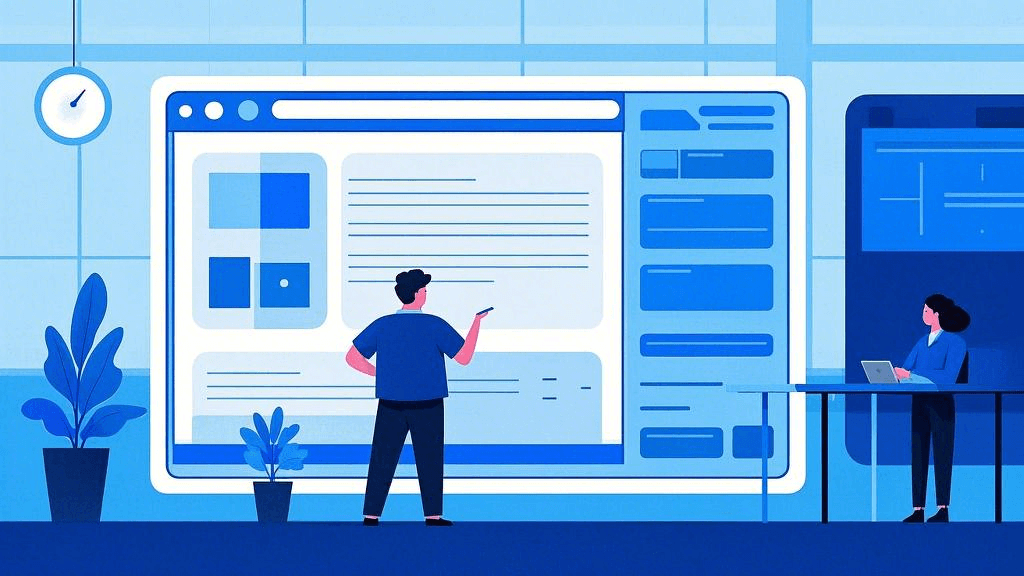
总结与实践建议
掌握项目进度条Excel怎么做,对于提高项目管理效率至关重要。无论是使用条件格式、图表功能还是公式和形状组合,都能根据不同需求制作出适合的项目进度条。关键是要根据项目的具体情况选择合适的方法,并持续优化以满足团队的需求。
在实践中,建议从简单的方法开始,逐步尝试更复杂的技巧。定期收集团队反馈,不断改进进度条的展示方式。记住,好的项目进度条不仅要直观清晰,还要能够有效传达项目状态,促进团队沟通和决策。通过不断练习和应用,相信您很快就能熟练掌握项目进度条Excel怎么做的技巧,为项目管理工作增添有力工具。







































